Når du trenger å lage noen spesielle videoer for TikTok på nettet, er akselerering av videohastighet en av de mest brukte metodene. Hvordan øke hastigheten på en video på nettet? Enten du trenger å lage raske/sakte filmeffekter, eller bare trenger å spole fremover videoene, kan du lære mer om de 7 gratis metodene for å øke hastigheten på videoer på nettet, samt det beste alternativet for å kontrollere videohastigheten fra artikkelen.
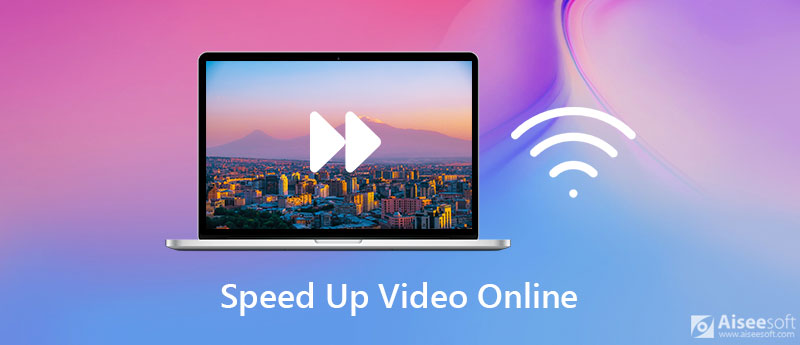
EZGIF ikke bare øker hastigheten på videofiler på nettet, men også fremspole GIF, WebP og MNG. Den lar deg akselerere eller bremse en hvilken som helst videofil for å lage en video i sakte film. Det er en brukervennlig hastighetskontroller på nettet som lar deg øke hastigheten på videoer innen to trinn.
Pros
Ulemper

Clideo er også en annen enkel å betjene online videoakselerator. Den lar deg øke hastigheten på videoen fra 0.25X til 4X, demper lyden og fungerer på både mobile enheter og datamaskiner. Dessuten kan du justere videohastigheten ved å velge å gjøre den raskere på sekunder.
Pros
Ulemper
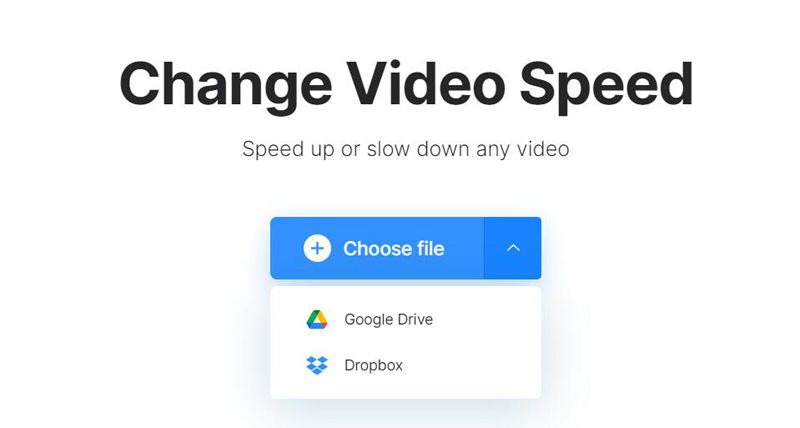
WeVideo er mer enn en online videoredigerer for å spole fremover videoer. Den gir også noen avanserte redigeringsfunksjoner, inkludert en grønn skjerm, tidslinjejustering og mer. Du kan alltid redusere hastigheten eller øke hastigheten på klippet ditt opp til 5 ganger den normale hastigheten.
Pros
Ulemper
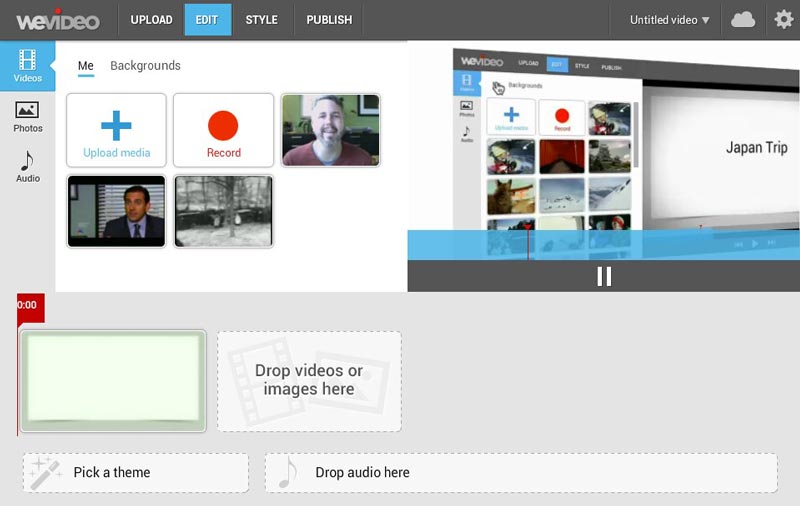
Når du trenger å øke hastigheten på en video på nettet, Kapwing er et bilde, en video og GIF-redaktør med avanserte hastighetskontrollerende funksjoner. Den lar deg justere den originale videoavspillingshastigheten fra 0.25X til 4X. Dessuten er det noen avanserte redigeringsfunksjoner.
Pros
Ulemper
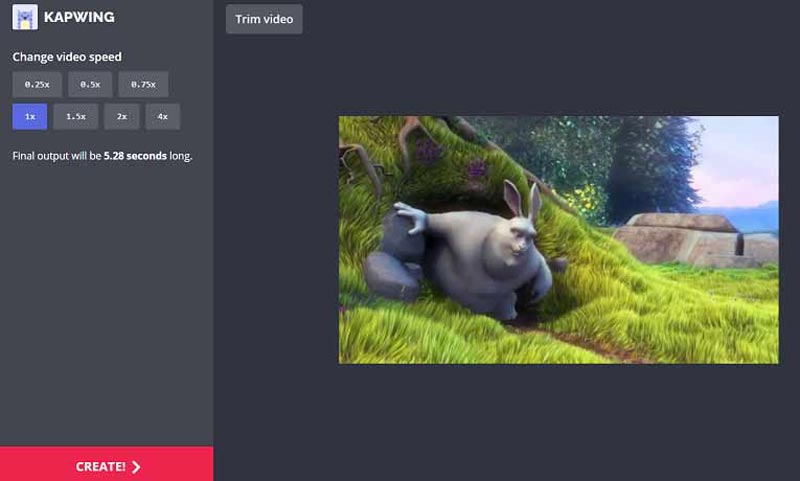
Video Verktøykasse er en gratis online videoredigerer for å gjøre videoen din raskere og utføre andre redigeringsoppgaver. Analyserer videofilene dine og viser detaljert informasjon om kodeken, bithastigheten, bildefrekvensen, oppløsningen osv. I tillegg lar den deg også laste ned videoen som øker hastigheten på nettet.
Pros
Ulemper
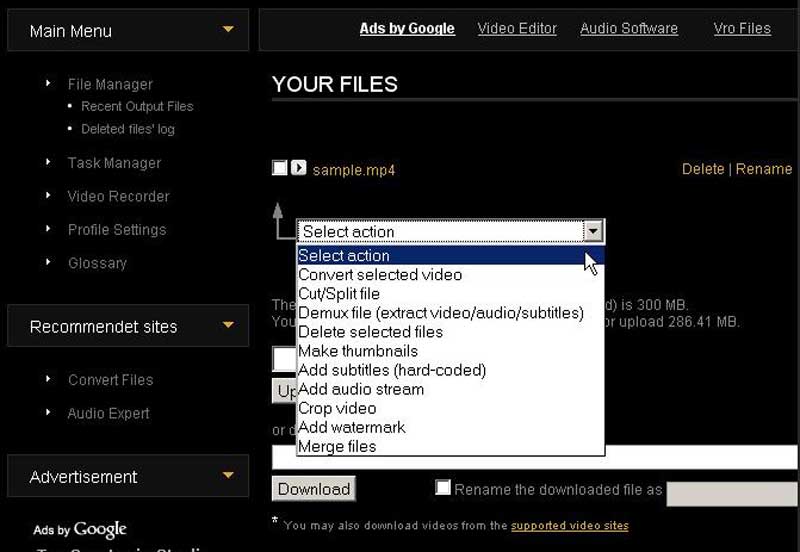
FlexClip er et godt valg for å øke hastigheten på store videofiler på nettet, som gir et enkelt brukergrensesnitt for å behandle filteret. Bare last opp videoene for å lage en slow-mo-video eller øke videohastigheten med stor letthet. Du kan få den gratis videoen fra aksjen for å se filteret på forhånd.
Pros
Ulemper
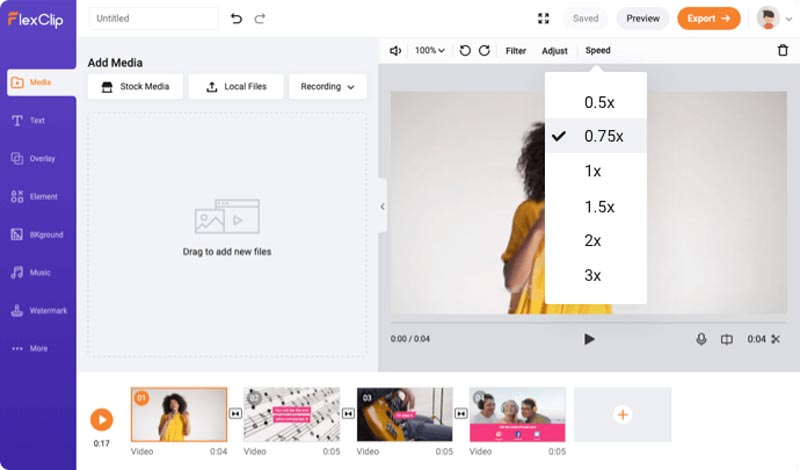
Clipchamp er en annen avansert online videoredigerer med et bredt utvalg av redigeringsverktøy, som lar deg lage raske/sakte filmeffekter. Forskjellig fra de andre nettbaserte fremskyndelsesmetodene, kan du akselerere ønsket del av videoen uten å klippe.
Pros
Ulemper
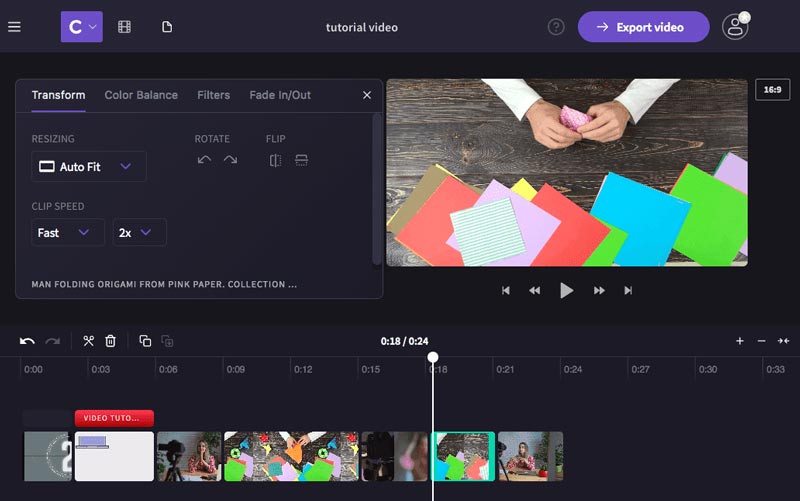
Aiseesoft Video Converter Ultimate er en annen videokonverterer og editor for å øke hastigheten på videoer. Som den beste online videohastighetsmetoden trenger du ikke å bekymre deg for videostørrelsesbegrensningen, utgangsvideostørrelsen, eksportvideoformatet og lydsynkroniseringsproblemet.

Nedlastinger
Aiseesoft Video Converter Ultimate
100 % sikker. Ingen annonser.
100 % sikker. Ingen annonser.
Er det mulig å øke hastigheten på en video online på en iPhone?
Ja. Bare gå til nettvideoredigeringsprogrammet på iPhone, du kan laste opp videoene fra Kamera-appen og øke hastigheten på dem online. Selvfølgelig kan du også laste ned et videoredigeringsprogram for å kontrollere hastigheten uten internett.
Bør jeg bruke et online videoredigeringsprogram for å lage en video raskere?
Nei. Hvis du bare trenger å skumme gjennom noen videoer, trenger du ikke bruke online videoredigerere for å øke hastigheten på en video på nettet. Bare importer videoen til en mediespiller og klikk på spole fremover-knappen.
Hvordan øke hastigheten på en stor video online på kort tid?
Bare bruk de nevnte online videoredigererne og vær oppmerksom på størrelsesbegrensningen. Hvis du trenger å øke hastigheten på en stor video med 1 GB eller mer, bør du laste ned den profesjonelle videoredigereren og omformeren.
konklusjonen
Hvordan få videoen din til å skille seg ut? Når du trenger å lage et spesielt filter etter øke hastigheten på videoen din på nettet, her er de 7 beste metodene du ikke bør gå glipp av. Når du trenger å akselerere eller spole fremover videoene uten noen begrensning, er Aiseesoft Video Converter Ultimate et av de beste valgene du bør laste ned.
Juster videohastighet
Øk MP4-volumet Få fart på video på Windows/Mac 2x video Få fart på video på nett Få fart på Mp4 Sakte ned MP4 Videohastighetskontroller Få fart på video på iPhone
Video Converter Ultimate er utmerket videokonverterer, editor og forsterker for å konvertere, forbedre og redigere videoer og musikk i 1000 formater og mer.
100 % sikker. Ingen annonser.
100 % sikker. Ingen annonser.